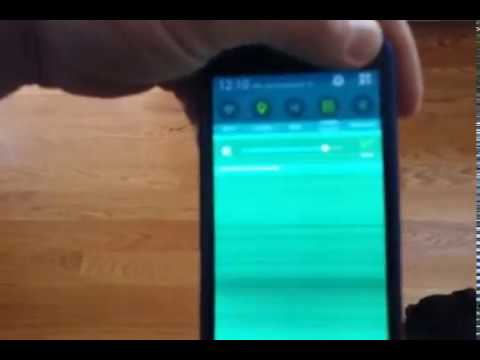
Vsebina
- Kaj povzroča, da zaslon Galaxy A5 utripa?
- Praktične rešitve za težave z utripanjem zaslona na vašem Galaxy A5
- Potencialne rešitve za utripanje zaslona in druge težave z zaslonom, povezane z okvarami programske opreme
Med najpogostejšimi težavami v napravah serije Samsung Galaxy, vključno z Galaxy A5, je utripanje zaslona. Predhodna poročila so trdila, da so njihovi telefoni Galaxy pogosto pokazali ta simptom, pri katerem zaslon utripa v naključni zeleni barvi ali črtah, če je svetlost zaslona nastavljena na nižjo raven od povprečne. Medtem ko so drugi mislili, da je to napaka strojne opreme, nekateri trdijo, da gre za težavo s programsko opremo, ki najverjetneje zahteva uradni popravek pri Samsungu. Stvar je v tem, da boste morda morali počakati nekaj dni ali tednov, da bo popravek popravkov prispel v obliki manjše posodobitve vdelane programske opreme. In ne bi želeli čakati tako dolgo, kajne? Če je temu res tako, potem morate poiskati nekatere druge možnosti, vključno z metodami, ki so poudarjene v tej vsebini.
Če imate kdaj težave s to isto težavo na pametnem telefonu Galaxy A5 in če čakanje za vas ni na voljo, lahko poskusite nekaj rešitev, da začasno ali trajno odpravite težavo na svojem koncu. Preberite in poiščite pomoč pri prepoznavanju osnovnega vzroka, nato pa poskusite popraviti utripajoči zaslon vašega Samsung Galaxy A5.
Preden pa dejansko nadaljujemo z odpravljanjem težav, če imate druge težave s telefonom, obiščite našo stran za odpravljanje težav Galaxy A5, saj smo že obravnavali nekatere najpogostejše težave s to napravo. Če potrebujete dodatno pomoč pri težavi, izpolnite vprašalnik o težavah s sistemom Android in pritisnite Pošlji, da nas kontaktirate.
Kaj povzroča, da zaslon Galaxy A5 utripa?
Poleg tega, kar je večina ljudi ugotovila, da je glavni sprožilec, ki zmanjšuje svetlost zaslona, še vedno obstajajo še drugi dejavniki, ki lahko sprožijo utripanje zaslona telefona. Kolikor je le mogoče, poskusite razsoditi poškodovano strojno opremo od možnih krivcev. Če pa so bili predhodni primeri, ki bi lahko povzročili telesno ali tekočinsko škodo vaši napravi, zlasti komponentam vezja zaslona, potem je to treba upoštevati. Na žalost bi težave z utripanjem zaslona, ki so povezane s poškodbami strojne opreme, že zahtevale popravilo. V tem primeru je najbolje, da napravo odnesete v pooblaščeni servisni center za oceno in popravilo strojne opreme. V nasprotnem primeru poskusite ugotoviti možen sprožilec.
Težava z utripanjem zaslona je povezana z okvarami programske opreme, ki se običajno rešijo z nekaj rešitvami. Toda vaša možnost za hitro in končno rešitev je večja, če bi lahko natančno določili vzrok. In to morate najprej storiti. Za lažjo osamitev težave poskusite razmisliti o tem, kaj se je zgodilo pred nastopom težave. Ali je na primer zaslon Galaxy A5 začel utripati po nekaterih spremembah nastavitev zaslona ali možnostih, ki niso raven svetlosti? Ali pa se je začelo dogajati po namestitvi nove aplikacije, vsebine ali posodobitve Androida? Predhodni ukrepi so ponavadi sprožilec, zato je to tisto, kar morate najprej ugotoviti. Med možnimi sprožilci, ki bi jih morali upoštevati, bi bili, med drugim, neprimerne aplikacije, poškodovane datoteke, kot so fotografije in videoposnetki, zlomljeni segmenti ali datoteke na kartici SD in napake v programski opremi.Ko se boste uspešno spopadli s krivcem, boste končno našli zdravilo.
Praktične rešitve za težave z utripanjem zaslona na vašem Galaxy A5
Če niste mogli ugotoviti osnovnega vzroka in ste prepričani, da utripajoča teža na vašem Galaxy A5 ni povezana s kakršno koli poškodbo strojne opreme, lahko preprosto poskusite vsako ustrezno rešitev in rešitev, nato pa preverite, kateri izmed njih lahko popravi vašo napravo.
Spodaj so splošne rešitve in predlagane rešitve, ki jih lahko upoštevate med svojimi možnostmi. Če želite težavo odpraviti zdaj, ne pozabite predhodno varnostno kopirati podatkov. Možno je, da so težavo morda sprožile zapletene napake, ki bi pogosto zahtevale naprednejše postopke, vključno s ponastavitvami sistema. To bi lahko pomenilo izbris vseh pomembnih podatkov, shranjenih v notranjem pomnilniku telefona. Nadaljujte, ko ste pripravljeni.
Prilagodite ali povečajte svetlost zaslona (začasna rešitev)
Številni tisti, ki so na svojih napravah Samsung Galaxy imeli težave z utripanjem zaslona, so ugotovili, da se težava sproži pri zmanjšanju svetlosti zaslona pod povprečno raven. Izklop funkcij samodejne osvetlitve je nekaterim naredil čudeže, zato lahko poskusite poskusiti na koncu, nato pa poglejte, kaj se zgodi. Za začetek si oglejte, kako prilagodite svetlost zaslona na obvestilni plošči Galaxy A5:
- Povlecite s prsti od vrha do dna zaslona, da odprete Plošča za hitre nastavitve.
- Dotaknite se in povlecite drsnik za nastavitev svetlosti v desno, da povečate svetlost zaslona.
- Če Samodejno Če je med izbranimi možnostmi izbrana, bo naprava samodejno prilagodila svetlost zaslona glede na vaše okolje. Samodejno je privzeto izbrana in jo lahko spremenite tako, da odstranite kljukico iz Samodejno škatla. S tem boste lahko ročno prilagodili svetlost zaslona glede na vaše želje in ostali na tej ravni tudi ob ponovnem zagonu naprave.
- Lahko pa tudi z nastavitvenim menijem Galaxy A5 prilagodite svetlost zaslona na višjo raven. Če želite to narediti, tapnite Aplikacije Iz Domov zaslona, nato se pomaknite do Nastavitve-> Zaslon-> nato povlecite Svetlost drsnik v desno za osvetlitev zaslona.
Odstranite kartico SD
Kot smo že omenili, so bili nekateri primeri utripanja zaslona in druge težave s prikazovanjem v napravah Galaxy povezani z okvarjeno kartico SD. Izkazalo se je, da na funkcije zaslona vplivajo tudi, če se poškodujejo nekatere vsebine ali segmenti kartic SD. Če želite to izključiti iz možnih vzrokov, poskusite odstraniti kartico SD (če jo imate v telefonu) in preverite, ali bo to odpravilo težavo. Preden odstranite kartico SD, napravo popolnoma izklopite. Po potrebi boste morda morali z orodjem za izmetavanje izvleči kartico SD iz pladnja. Ko odstranite kartico SD, ponovno vklopite telefon, nato pa ga uporabite brez vstavljene kartice SD. Poskusite zmanjšati svetlost zaslona na nižjo raven od povprečne in nato preverite, ali zaslon še vedno utripa. Nekateri so našli zdravilo pri odstranjevanju kartice SD in upamo, da boste tudi vi s tem dobili enak pozitiven rezultat.
Namestite posodobitev vdelane programske opreme Android
Če težavo sprožijo nekaj hudih napak, ki so morda vdrle in uničile funkcije zaslona telefona, jih bo posodobitev programske opreme morda lahko rešila sistema in odpravila osnovni vzrok. Če tega še niste storili, preverite in preverite, ali je za vašo napravo na voljo posodobitev programske opreme.
- Če želite to narediti, pojdite do telefona Aplikacije->Nastavitve-> Splošno-> O napravi meni. Običajno boste videli obvestilo, če je na voljo posodobitev. Če obstaja, varnostno kopirajte telefon in sledite navodilom na zaslonu, da nadaljujete s prenosom in namestitvijo posodobitve programske opreme.
Če nobeno od teh ne bo delovalo, nadaljujte z naslednjimi rešitvami in rešitvami.
Potencialne rešitve za utripanje zaslona in druge težave z zaslonom, povezane z okvarami programske opreme
Prvi način: Ponovni zagon ali prisilni ponovni zagon
Ponovni zagon (mehka ponastavitev) in prisilni ponovni zagon deluje tako, da izklopite in znova vklopite napravo, ne da bi to vplivalo na podatke, shranjene v notranjem pomnilniku. Enako deluje pri odstranjevanju in ponovnem vstavljanju baterije v druge naprave Android (z odstranljivimi baterijami). Manjše težave, ki se naključno pojavljajo v mobilnih napravah, kot je vaš Galaxy A5, boste verjetno rešili s preprostim ponovnim zagonom. V primeru, da se naprava ne odziva zaradi okvare aplikacije ali napake v programski opremi, bi bila alternativna rešitev prisilni ponovni zagon. Oba načina ponovnega zagona sta varna, saj ne bosta vplivala na vaše podatke. Če torej prvič opazite, da zaslon Galaxy A5 utripa, potem gre najverjetneje le za naključno težavo, ki jo sprožijo nekatere manjše napake na telefonskem sistemu. Če tega še niste storili, poskusite znova zagnati ali znova zagnati napravo, nato pa preverite, ali bo to popravilo utripajoči zaslon.
- Če želite znova zagnati Galaxy A5, preprosto pritisnite in držite Gumb za prižig dokler ne zažene ciklov. Če se ne odziva, znova zaženite s pritiskom in držanjem gumba Znižaj glasnost in gumb Gumb za prižig približno 20 sekund.
To bo simuliralo odklop akumulatorja na napravi in ji omogočilo nov zagon. Počakajte, da se telefon popolnoma zažene, nato opazujte vedenje zaslona telefona.
Druga metoda: zagon v varnem načinu
Zagon v varnem načinu vam lahko pomaga diagnosticirati in ugotoviti, ali težave z utripanjem zaslona sprožijo nekatere slabe aplikacije, ki ste jih pred kratkim namestili v svoj Galaxy A5. Vse aplikacije in storitve drugih ponudnikov se v varnem načinu zaobidejo ali začasno onemogočijo, zato boste lažje ugotovili, ali težavo povzroča neodvisna aplikacija ali aplikacija zaloge. Če zaslon Galaxy A5 med delovanjem v varnem načinu ne utripa, to pomeni, da je sprožilec neodvisna aplikacija. V tem primeru boste morali sumljivo aplikacijo odstraniti iz naprave kot ločljivost. Če pa težava ne izgine med zagonom telefona v varnem načinu, gre najverjetneje za težavo s strojno opremo ali resno okvaro sistema, ki zahteva naprednejše rešitve. Kako vstopiti v varni način na Galaxy A5:
- Prepričajte se, da je telefon popolnoma izklopljen, nato nadaljujte z naslednjimi koraki.
- Pritisnite in držite tipko Tipka za zmanjšanje glasnosti.
- Medtem ko neprekinjeno držite tipko Tipka za zmanjšanje glasnosti, pritisnite Tipka za vklop kmalu za vklop telefona.
- Nato se naprava vklopi Varni način. Povlecite po zaslonu.
- Ko vidite Varni način v spodnjem levem kotu zaslona spustite Tipka za zmanjšanje glasnosti. Zdaj ste v varnem načinu.
- Dotaknite se Aplikacije za začetek diagnosticiranja aplikacij v varnem načinu.
- Dotaknite se Nastavitve.
- Pomaknite se navzdol do in nato tapnite Upravitelj aplikacij.
- Pomaknite se do Preneseno nato tapnite nedavno preneseno aplikacijo, za katero sumite, da lahko povzroča težavo. Ko na zaslonu vidite podrobnosti o aplikaciji, tapnite Odstrani.
Če sumite, da je krivec katera koli aplikacija, nameščena na kartici SD, se pomaknite do sD kartice nato ponovite isti postopek.
Po odstranitvi sumljivih aplikacij znova zaženite telefon in preverite, ali je težava odpravljena. Če težava ni odpravljena, ponovite isti postopek tako, da odstranite naslednje aplikacije, za katere sumite, da povzročajo težavo, dokler težave ne odpravite. V nasprotnem primeru poskusite z naslednjimi ustreznimi rešitvami.
Tretja metoda: počistite predpomnilnik in podatke aplikacije
Če utripanje zaslona nastane le, če v telefonu uporabljate določeno aplikacijo, to pomeni, da je težava ločena od te aplikacije. Razlog za to so lahko nekatere poškodovane datoteke, ki so shranjene kot predpomnilnik aplikacije. Kot rešitev lahko počistite predpomnilnik in podatke aplikacije. S tem izbrišete datoteke predpomnilnika, vključno s poškodovanimi, ki so povzročile konflikt.
- Dotaknite se Aplikacije z začetnega zaslona.
- Dotaknite se Nastavitve.
- Dotaknite se Aplikacije.
- Povlecite med razpoložljivimi aplikacijami in tapnite aplikacijo, za katero želite počistiti predpomnilnik.
- Dotaknite se Skladiščenje.
- Klikni Počisti predpomnilnik za brisanje predpomnilnika.
- Če želite podatke izbrisati iz aplikacije, tapnite Počisti podatke nato tapnite Izbriši za potrditev dejanja.
Upoštevajte, da bo brisanje podatkov aplikacije ponastavilo na privzete nastavitve. Vse uporabniške nastavitve in osebne nastavitve, vključno s shranjenimi zaznamki in gesli, bodo izbrisane.
Četrti način: vstopite v način za obnovitev in obrišite particijo predpomnilnika
Način obnovitve je izvorna funkcija med napravami Android. Za zagon v obnovitvenem načinu ni treba odkleniti zagonskega nalagalnika za izvajanje potrebnih sistemskih funkcij, kot je izvajanje posodobitve programske opreme in brisanje podatkov ali particije predpomnilnika. Brisanje predpomnilnika bo izbrisalo vse začasne datoteke, ki so shranjene kot predpomnilnik na sistemski particiji, medtem ko možnost brisanja podatkov izbriše vse podatke in napravo ponastavi na tovarniške nastavitve. Brisanje particije predpomnilnika bo morda potrebno, če težave z utripanjem zaslona sprožijo nekatere predpomnjene datoteke, ki se poškodujejo in povzročijo konflikt sistemskih funkcij, zlasti z zaslonom. Če želite s to metodo izkoristiti svoje priložnosti, potem vnesite način za obnovitev in obrišite particijo predpomnilnika na Galaxy A5:
- Popolnoma izklopite napravo.
- Pritisnite in držite tipko Moč, dom in Povečaj glasnost nekaj sekund hkrati.
- Ko Samsungov logotip sprostite Gumb za prižig.
- Ko Logotip Android sprostite Domov in Gumbi za povečanje glasnosti naenkrat.
- Ko Obnovitev Androida , se prikaže meni, pritisnite Znižaj glasnost , da se pomaknete do možnosti menija, nato pa označite ali izberite Obrišite particijo predpomnilnika.
- Pritisnite tipko Moč za potrditev izbire.
- Počakajte, da telefon konča z brisanjem particije predpomnilnika. Ko konča, vas bo pozval z Sedaj ponovno zaženi sistem možnost.
- Pritisnite tipko Moč za potrditev izbire in ponovni zagon naprave.
Če to ne bo pomagalo, razmislite o skrajni možnosti, ki je ponastavitev na tovarniške nastavitve.
Zadnja možnost: tovarniška ponastavitev / glavna ponastavitev
Ponastavitev na tovarniške nastavitve ali glavna ponastavitev izbriše vse podatke iz vaše naprave. Če bi težavo sprožile nekatere težke napake, ki prebivajo v glavni sistemski strukturi, bi bilo treba to tudi izkoreniniti v postopku. Glavne sistemske težave se običajno rešijo s popolno ponastavitvijo naprave, zato bi lahko to tudi upoštevali med zadnjimi možnimi možnostmi. Prepričajte se, da je vse varnostno kopirano, preden začnete. Tovarniške ponastavitve lahko izvedete v meniju z nastavitvami Galaxy A5 ali z vstopom v način za obnovitev. Takole:
- Ponastavitev na tovarniške nastavitve prek telefona Nastavitve, se pomaknite do Aplikacije-> Nastavitve-> Varnostno kopiranje in ponastavitev-> Tovarniške ponastavitve-> Ponastavitev naprave-> nato tapnite Izbriši vse za potrditev dejanja.
Če želite ponastaviti na tovarniške nastavitve v načinu za obnovitev, sledite tem korakom:
- Izklopite napravo.
- Pritisnite in držite tipko Povečajte glasnost, Domov, in Moč za nekaj sekund hkrati in nato spustite vse gumbe, ko Samsungov logotip se prikaže.
- Ko Obnovitveni način , se prikaže meni, pritisnite Glasnost , da se pomaknete do in izberete / označite Počisti podatke / povrni v tovarniške nastavitve možnost.
- Nato pritisnite Moč za potrditev izbire.
- Pritisnite tipko Glasnost , da označite ali izberete Da - izbriši vse uporabniške podatke pritisnite tipko Moč za potrditev.
- Izberite Sedaj ponovno zaženi sistem možnost ponastavitve in ponovnega zagona naprave.
Preverite, ali je po ponastavitvi težava z utripanjem zaslona odpravljena. Če težava ni odpravljena, poiščite dodatno pomoč.
Poiščite nadaljnjo pomoč
Torej ste se potrudili in preizkusili vse možne rešitve, vendar brez uspeha. Če je temu res tako, morate težavo že stopnjevati. Očitno na svojem koncu ne morete storiti ničesar več, kar bi lahko odpravilo utripajoč zaslon vašega Galaxy A5. Na tej točki se za druga priporočila obrnite na operaterja naprave ali podporo družbe Samsung. Če klic tehnične podpore ni vaša možnost, se lahko preprosto odpeljete v pooblaščeni servisni center in naj vam tehnik diagnosticira morebitne znake poškodb strojne opreme in ga po potrebi popravi.


